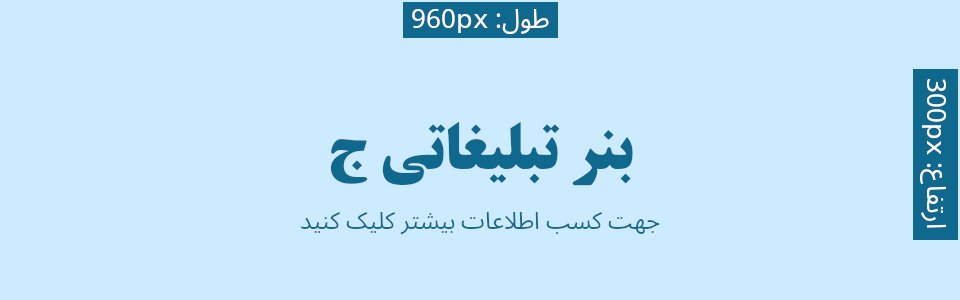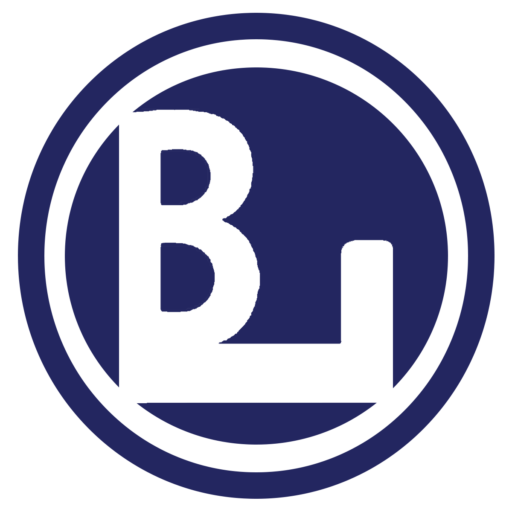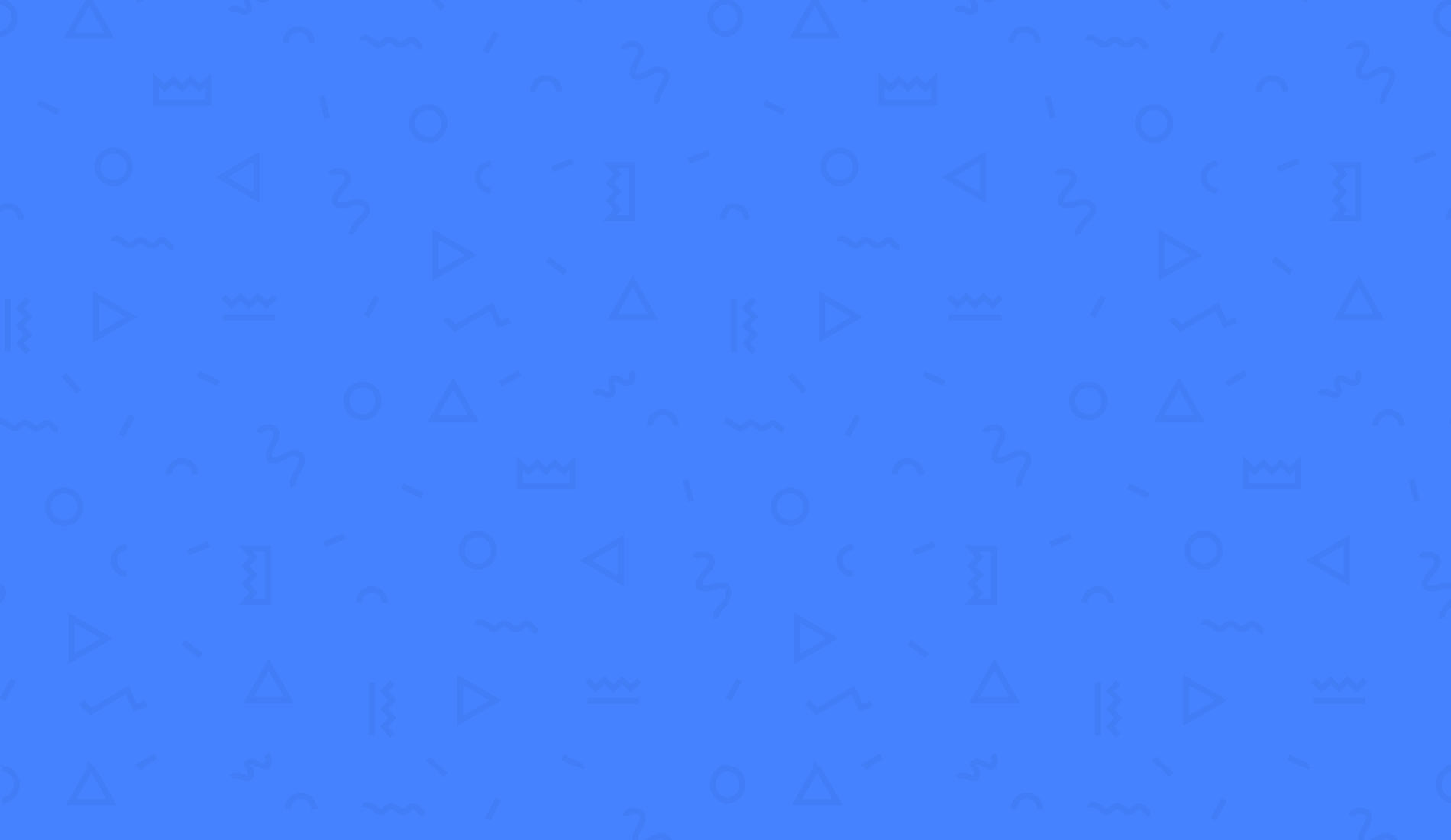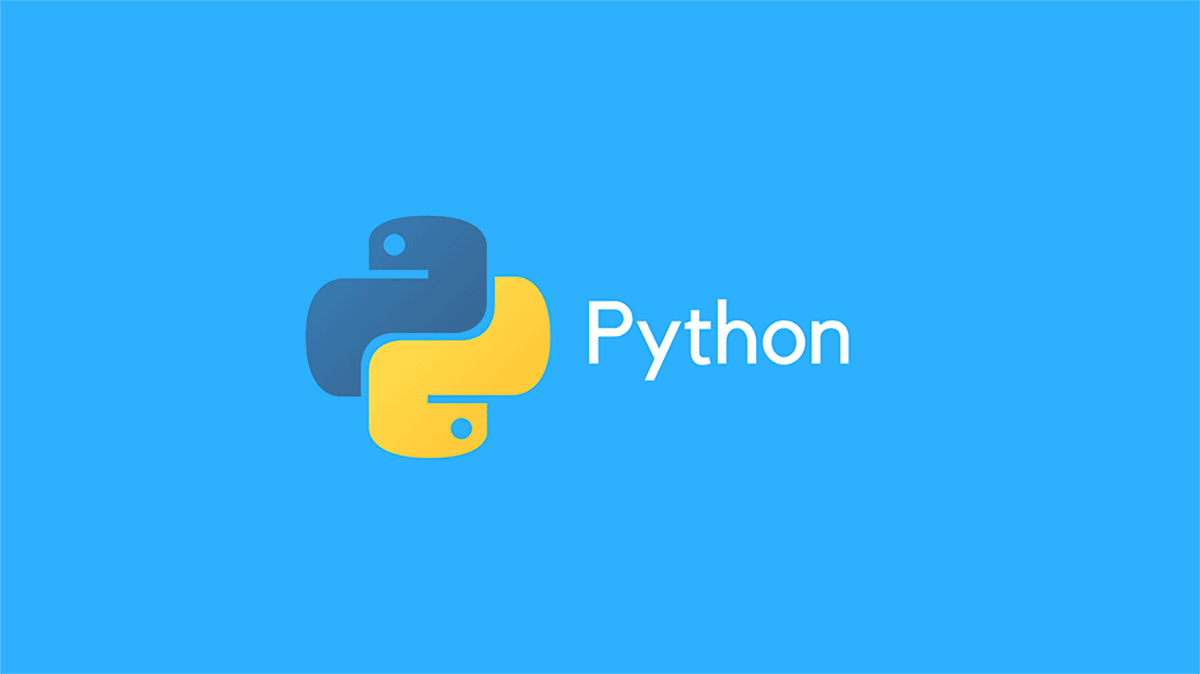پیوند دادن تاپل ها در پایتون
در این بخش به بررسی نحوه پیوند دادن تاپل ها در پایتون می پردازیم.
در پایتون، میتوانیم دو یا چند Tuple را به هم پیوند بدهیم تا یک Tuple جدید با اعضایی که شامل اعضای اولیه است را ایجاد کنیم. برای انجام این عمل، میتوانیم از دو روش زیر استفاده کنیم:
۱. استفاده از عملگر “+” برای پیوند دو Tuple:
در این روش، ابتدا Tuple اول t1 و سپس Tuple دوم t2 به هم پیوند داده میشوند و Tuple جدید t3 با اعضای اولیه هر دو Tuple ایجاد میشود.
۲. استفاده از عملگر “*” برای تکرار Tuple:
در این روش، Tuple t1 سه بار تکرار شده و Tuple جدید t2 با اعضای تکرار شده t1 ایجاد میشود.
توجه کنید که Tuple ها به دلیل غیر قابل تغییر بودن، پس از ایجاد، نمیتوانند تغییر کنند. لذا پیوند دادن دو یا چند تاپل، Tuple جدیدی با اعضای جدید ایجاد میکند.
در پایتون ۳.۶ به بعد، از عملگر “*” در جایی که باید یک Tuple وارد شود به صورت “unpacking” استفاده میشود که این عمل به ما اجازه میدهد تا یک Tuple را به شکل جداگانهای از متغیرها ارائه دهیم. برای مثال:
t1 = (1, 2, 3)
a, b, c = t1
print(a, b, c) # خروجی: 1 2 3در این روش، Tuple t1 شامل سه عضو است. با استفاده از عملگر unpacking، مقادیر این Tuple به ترتیب در متغیرهای a، b و c قرار میگیرند. این روش به صورت خودکار Tuple های دیگری را که در قسمتهای مختلف از کد تعریف شدهاند، به هم پیوند میدهد. به عنوان مثال:
t1 = (1, 2, 3)
t2 = (4, 5, 6)
t3 = (*t1, *t2)
print(t3) # خروجی: (1, 2, 3, 4, 5, 6)در این روش، عضوهای Tuple t1 و t2 با استفاده از عملگر “*” به صورت خودکار به هم پیوند داده شده و Tuple جدید t3 با اعضای جدید ایجاد میشود. این روش برای پیوند دو یا چند Tuple به همراه unpacking در پایتون ۳.۶ به بعد استفاده میشود.
یک مثال پیچیده برای حرفه ای ها!
در این مثال، ابتدا از Tuple t1، دو عضو اول برداشته شده و با استفاده از unpacking در Tuple جدید t4 قرار داده شدهاند. سپس از Tuple t2، عضو دوم به بعد و از Tuple t3، تمامی عضوها به صورت برعکس برداشته شده و با استفاده از unpacking در Tuple جدید t4 قرار داده شدهاند. به این ترتیب، Tuple جدید t4 شامل تمامی عضوهای مورد نیاز است.
آیا این مطلب برای شما مفید بود ؟